Cara Mematikan Komputer Anda Dari Telefon Anda

Cara Mematikan Komputer Anda Dari Telefon Anda
Jika anda telah mengikuti berita mengenai penambahbaikan dan penambahan dalam Windows 8, anda pasti pernah mendengar tentang Windows Explorer berasaskan reben yang diubah suai. Windows 8 File Explorer mengklon antara muka pengguna aplikasi MS Office 2010, membawa semua pilihan dan alatan yang diperlukan terus dalam reben, supaya anda tidak perlu mencari pilihan daripada menu dalam bar menu dan dari menu konteks klik kanan. Sama seperti aplikasi MS Office, ia termasuk reben dinamik di bahagian atas tetingkap penjelajah fail, yang menunjukkan alat dan pilihan khas untuk jenis fail tertentu. Sebagai contoh, anda akan melihat tab Urus Alat Gambar yang berasingan apabila anda memilih imej, begitu juga, anda boleh mengakses semua alatan masing-masing untuk aplikasi yang dipilih daripada tab Aplikasi.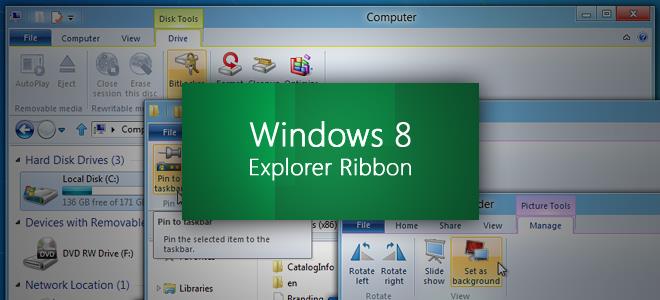
Panduan ini adalah sebahagian daripada siri kami tentang liputan terperinci mengenai Ciri dan Penambahbaikan Baharu Windows 8.
Secara lalai, Windows 8 File Explorer mengandungi 4 tab, Fail, Laman Utama, Kongsi dan Lihat. Bar alamat yang mengandungi butang navigasi (butang Atas juga disertakan) dan bar carian terdapat di bawah reben. Bar alamat juga memegang butang minimize reben, yang apabila diklik menggulung reben. Bar tajuk membolehkan anda menukar kedudukan bar alamat dari bawah reben ke atas.
Tab Laman Utama
Tab Laman Utama memperkatakan pilihan fail dan folder asas, termasuk, Salin, Tampal, Potong dan dua butang Salin Laluan dan Tampal Pintasan baharu untuk menyalin laluan sumber fail yang dipilih ke papan keratan dan menampal pintasan yang disalin ke tetingkap semasa, masing-masing. Bahagian Susun membolehkan anda mengalih dan menyalin fail dan folder yang dipilih ke Desktop , Windows 8 Libraries ( Dokumen, Video, Muzik dan Gambar) dan ke mana-mana lokasi tersuai. Butang Padam membolehkan anda menghantar terus item yang dipilih (fail, pintasan, folder dll.) ke Tong Kitar Semula atau memadamkannya secara kekal tanpa beralih ke Tong Kitar Semula.
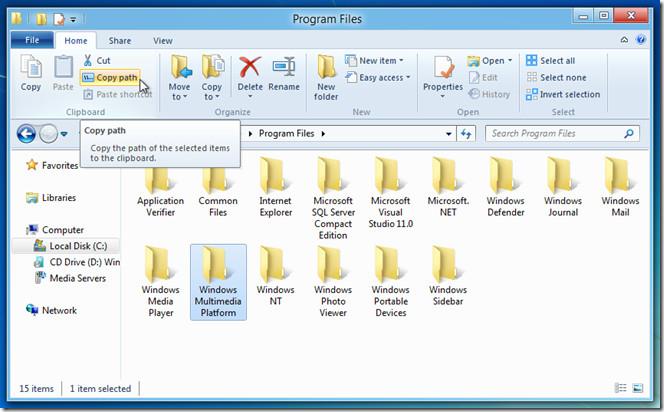
Daripada bahagian Baharu, anda boleh mengakses pilihan yang disertakan dalam menu Baharu yang boleh diakses melalui menu konteks klik kanan, seperti mencipta folder baharu, pintasan, dokumen teks, folder termampat, imej bitmap dsb. Menu akses mudah termasuk pilihan untuk memasukkan folder yang dipilih dalam Perpustakaan Windows 8 yang ditentukan, berguna apabila anda mahu, katakan, sertakan folder koleksi muzik ke dalam perpustakaan Muzik.
Selain daripada melihat sifat item yang dipilih, pilihan Properties yang terdapat dalam bahagian Open, membolehkan anda mengalih keluar maklumat/sifat tag meta bagi fail yang dipilih. Cuma pilih item yang sifatnya akan dialih keluar secara kekal dan daripada menu lungsur turun Properties, klik Alih Keluar Properties .
Tab Kongsi
Tab Kongsi membolehkan anda membuat fail ZIP dengan cepat untuk fail dan folder terpilih, fail e-mel melalui klien e-mel lalai (Outlook, Thunderbird dll), membakar fail dan folder ke cakera optik, mencetak dokumen dan menghantar salinan Faks. Bahagian Kongsi Dengan membolehkan anda berkongsi fail dan folder yang dipilih dengan pengguna rangkaian Homegroup, buka dialog Perkongsian Lanjutan untuk tweak kebenaran akses fail, pilih orang tertentu untuk berkongsi fail dan Berhenti berkongsi mana-mana fail dan folder kongsi yang dipilih.
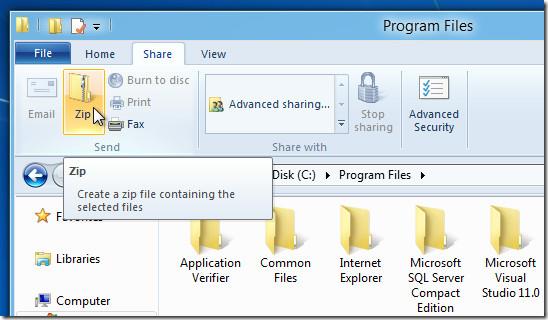
Tab Paparan mengandungi pelbagai pilihan paparan untuk kedua-dua item dalam tetingkap utama dan anak tetingkap navigasi di sebelah kiri. Bahagian Anak Tetingkap membenarkan anda menukar kedalaman paparan Anak Tetingkap Navigasi kepada Tunjukkan semua folder dan Kembangkan kepada folder yang sedang dibuka; anda juga boleh memilih untuk memaparkan kegemaran dan melumpuhkan anak tetingkap Navigasi. Seperti Windows 7 File Explorer, Preview Pane dilumpuhkan dalam Windows 8 Explorer, walau bagaimanapun, anda boleh mendayakannya dan mendapatkan pratonton butiran fail dan folder dari bahagian Panes.
Dalam kumpulan Reka Letak, ia termasuk semua mod paparan ikon daripada Ikon Lebih Besar, Ikon Kecil, kepada Senarai dan Butiran. Pengepala Isih tersedia dalam paparan Butiran sahaja. Namun begitu, anda boleh menggunakan menu lungsur Isih mengikut dalam mana-mana mod paparan untuk mengisih penyenaraian item mengikut Nama, Tarikh Diubah Suai, Teg, Tajuk dan sebagainya.
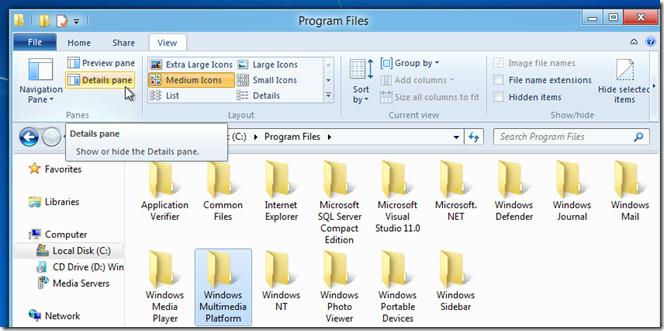
Bahagian Paparan Semasa memegang Kumpulan mengikut, Tambah Lajur ke, Saiz semua lajur untuk muat pilihan. Daripada Kumpulan mengikut menu lungsur, anda boleh mengakses mod pengumpulan, manakala, Tambah Lajur akan membenarkan anda menambah pengepala isih ke mod paparan Butiran. Saiz semua lajur untuk muat membantu anda memuatkan pengepala isihan dengan cepat.
Tab Menu Fail
Utiliti Prompt Perintah disertakan dalam menu Fail, yang membawa kemudahan membuka mana-mana lokasi dengan cepat dalam CMD sebagai pentadbir tanpa perlu melancarkan Jurubahasa Baris Perintah secara manual. Selain itu, anda boleh membuka direktori semasa dalam Windows PowerShell dengan memilih folder dan kemudian mengklik menu Windows PowerShell dari Fail. Menu Padam sejarah membenarkan mengalih keluar senarai tempat terbaharu dan sejarah bar alamat.
Tab Berdasarkan Konteks
Tab berasaskan konteks menambah sendiri bersama tab Lihat. Apabila anda, sebagai contoh, memilih fail aplikasi dalam Windows Explorer, tab baharu iaitu Aplikasi yang mengandungi alatan Aplikasi akan ditambah. Ia termasuk pilihan untuk menyematkan aplikasi yang dipilih pada bar tugas, menjalankannya dengan keistimewaan pentadbiran atau sebagai pengguna lain, dan memaparkan kotak dialog pembetulan keserasian.
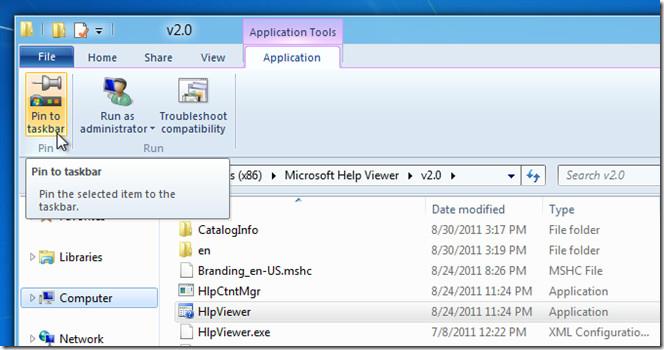
Begitu juga, apabila imej dipilih, ia menunjukkan semua pilihan menu konteks klik kanan dalam tab Picture Tools Manage , termasuk, Putar ke kiri, Putar ke kanan, tetapkan imej sebagai latar belakang dan jalankan tayangan slaid imej.
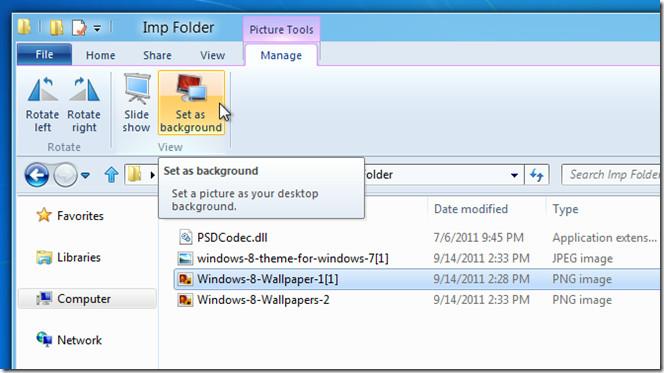
Windows 8 membolehkan anda melekapkan dan membakar imej cakera secara terus ke cakera. Contohnya, apabila anda memilih imej ISO atau VHD, anda boleh mengakses pilihan Pasang dan Bakar daripada tab Tindakan Alat Imej Cakera.
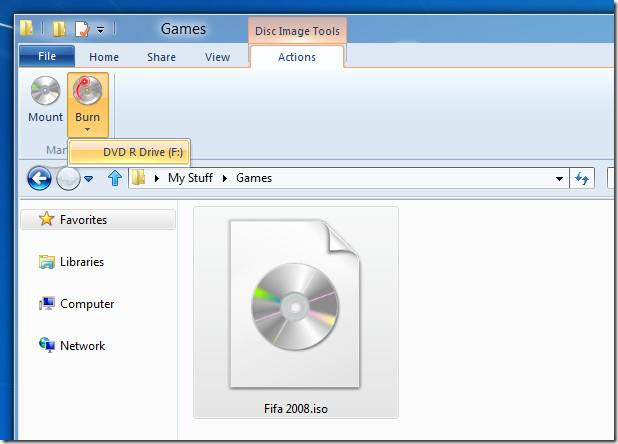
Selain daripada pilihan yang disertakan untuk fail dan folder, anda akan melihat pilihan berkaitan tetingkap Komputer dalam reben Windows 8 Explorer. Tab Komputer membenarkan pengguna membuka pemacu, tetingkap sifat pemacu yang dipilih, mengakses pilihan pemacu rangkaian Peta, menambah pemacu pilih ke lokasi rangkaian, membuka Panel Kawalan, memaparkan tetingkap aplikasi Tambah/Alih Keluar dan lihat sifat sistem.
Apabila anda memilih pemacu, tab baharu yang dipanggil Pemacu akan muncul di sebelah tab Lihat, yang mengandungi pilihan menu konteks klik kanan pemacu dengan alat BitLocker, Pembersihan dan Optimumkan (penyahperangan cakera).
Windows 8 Explorer mempunyai segala-galanya untuk pengguna amatur dan mahir. Kemasukan reben benar-benar akan mengubah cara pengguna menavigasi menu, mencari pilihan dan melancarkan alat asli Windows untuk fail dan folder terpilih. Kami telah cuba menyentuh kebanyakan ciri penting Windows 8 Explorer dan mungkin telah terlepas pandang banyak. Jika anda sudah mula menggunakan Windows 8, beritahu kami tentang pilihan yang mesti disertakan dalam senarai kami.
Cara Mematikan Komputer Anda Dari Telefon Anda
Kemas kini Windows pada asasnya berfungsi bersama dengan pendaftaran dan fail DLL, OCX dan AX yang berbeza. Sekiranya fail ini rosak, kebanyakan ciri
Suite perlindungan sistem baharu muncul seperti cendawan kebelakangan ini, kesemuanya membawa satu lagi penyelesaian pengesanan anti-virus/spam dan jika anda bernasib baik
Ketahui cara menghidupkan Bluetooth pada Windows 10/11. Bluetooth mesti dihidupkan untuk peranti Bluetooth anda berfungsi dengan betul. Jangan risau, mudah!
Sebelum ini, kami menyemak NitroPDF, pembaca PDF yang bagus yang turut membenarkan pengguna menukar dokumen kepada fail PDF dengan pilihan seperti menggabungkan dan memisahkan PDF
Pernahkah anda menerima dokumen atau fail teks yang mengandungi aksara sampah berlebihan? Adakah teks mengandungi banyak Asterisk, Tanda Sempang, Ruang Kosong, dll?
Ramai orang telah bertanya tentang ikon segi empat tepat Google kecil di sebelah Windows 7 Start Orb pada bar tugas saya yang akhirnya saya memutuskan untuk menerbitkan ini
uTorrent ialah klien desktop yang paling popular untuk memuat turun torrents. Walaupun ia berfungsi dengan sempurna untuk saya dalam Windows 7, sesetengah orang mengalaminya
Semua orang perlu kerap berehat semasa bekerja pada komputer, dengan tidak berehat ada kemungkinan besar mata anda akan muncul (okay, bukan pop
Mungkin terdapat beberapa aplikasi yang anda sebagai pengguna biasa mungkin sangat biasa. Kebanyakan alat percuma yang biasa digunakan memerlukan pemasangan yang membosankan,







